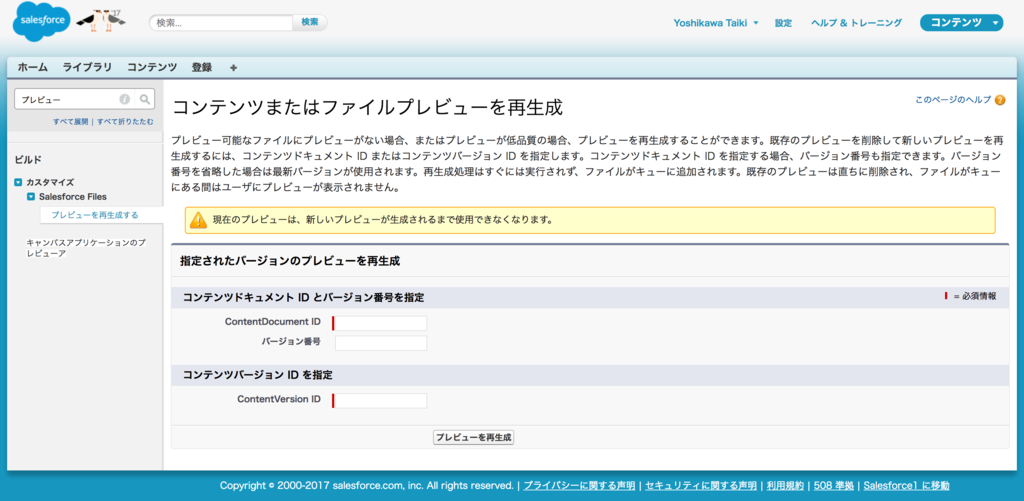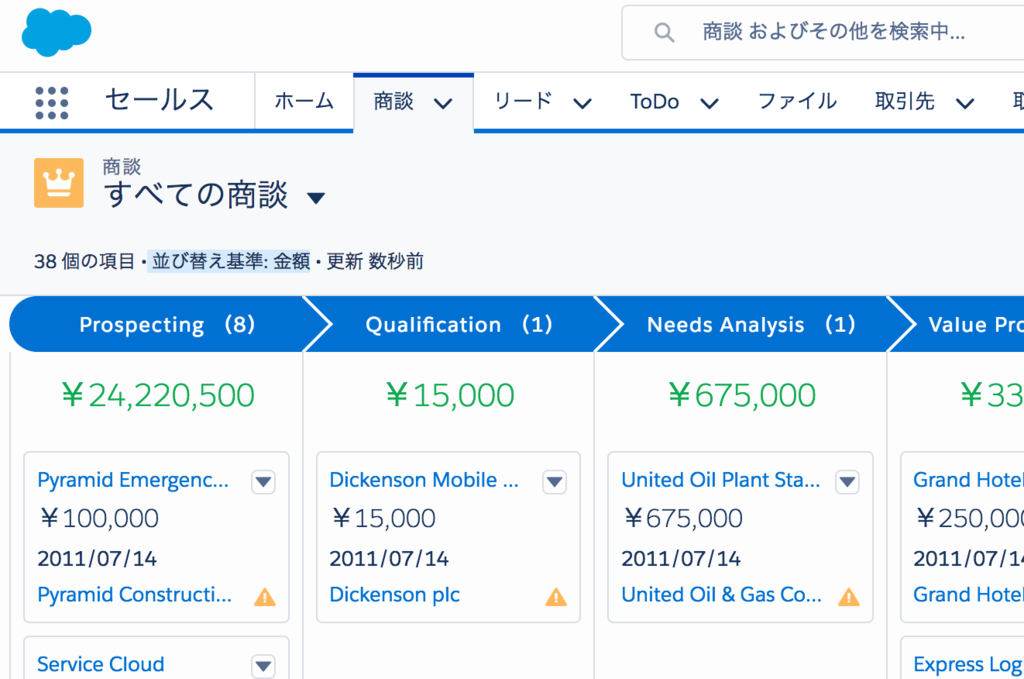Apex開発でいつもお世話になっているMavensMateのサポートが終了するとのことです。

まだPreview版ですがVisual Studio Codeをつかった開発が公式でリリースされたのでそちらを使って下さいとありました。

こちらがVisual Studio Codeの拡張アプリサイトです。

Visual Studio Code Extension Pack for Salesforce DX - Visual Studio Marketplace
VSCode自体はどこからインストールできるのかと確認したところ、画面右上のリンクからダウンロードサイトに移動できました。
ダウンロードしたZipを開くとappファイルが入っています。

それをアプリケーションフォルダに移動すれば他のアプリと同じように利用できるようになります。
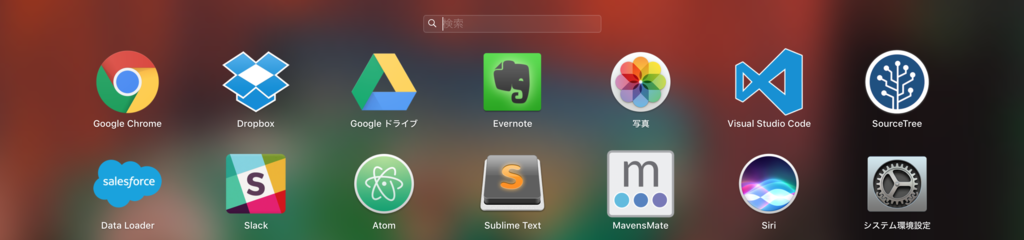
こんな感じです。
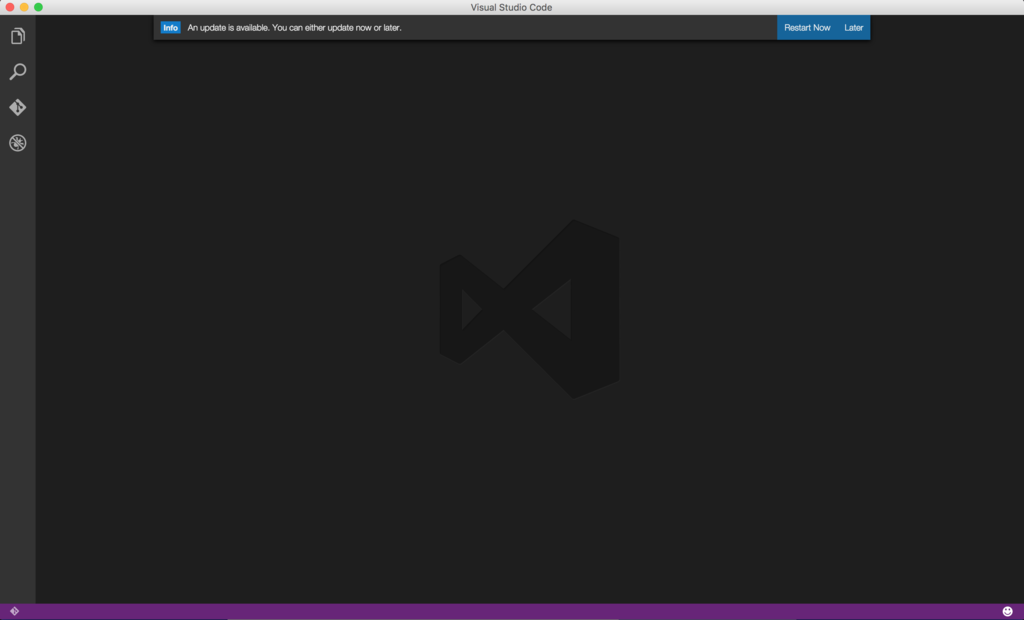
VSCodeをダウンロードしたら先程のサイトでINSTALLボタンを押します。

最初のポップアップはVSCodeの準備ができてなかったらここでダウンロードしてくださいといったメッセージです。このポップアップをクローズするとappファイルを開くかのメッセージが表示されます。

ここでappファイルを開くを選択すると拡張アプリのインストール画面が表示されます。


Google日本語訳化ですがおそらくこのインストール作業で開発に必要な複数のパッケージがインストールされているんだと思います。

開発にはSalesforce DXが前提になります。

詳細はGitHubのページにもまとめられています。
今回確認できたのはここまでになります。MavensMateもサポートが終了したのでできるだけはやく次の開発環境を準備する必要がありますが、GitHubからインストーラをダウンロードできますので明日から開発できなくなるというわけではないみたいです。
とはいえできるだけ早く次の対応を検討する必要はあると思います。